为了方便自己的操作,在使用EditPlus的时候,怎么添加工具到工具组呢?接下来小编就将EditPlus添加工具到工具组教程和大家分享一下哦。 第一步,在EditPlus软件中,点击“工具”。 第二
为了方便自己的操作,在使用EditPlus的时候,怎么添加工具到工具组呢?接下来小编就将EditPlus添加工具到工具组教程和大家分享一下哦。
第一步,在EditPlus软件中,点击“工具”。
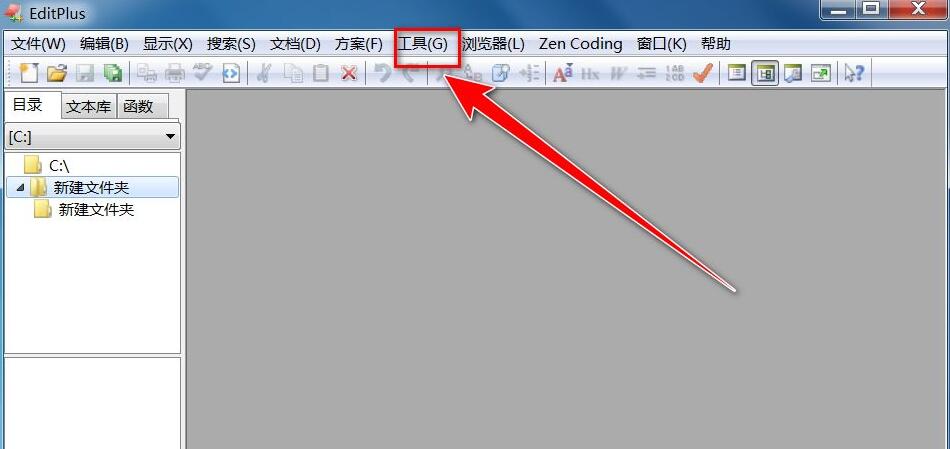
第二步,在下拉菜单中,点击“首选项”。
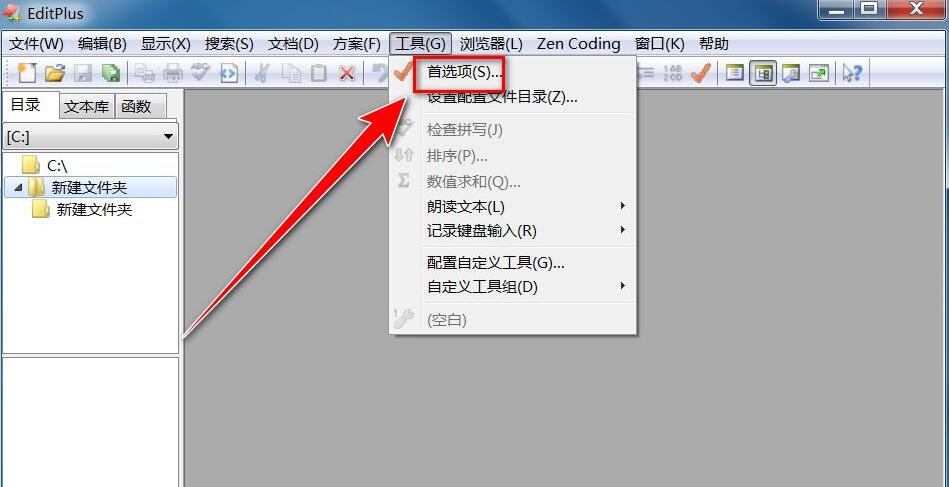
第三步,在首选项窗口,点击左侧的“自定义工具”。
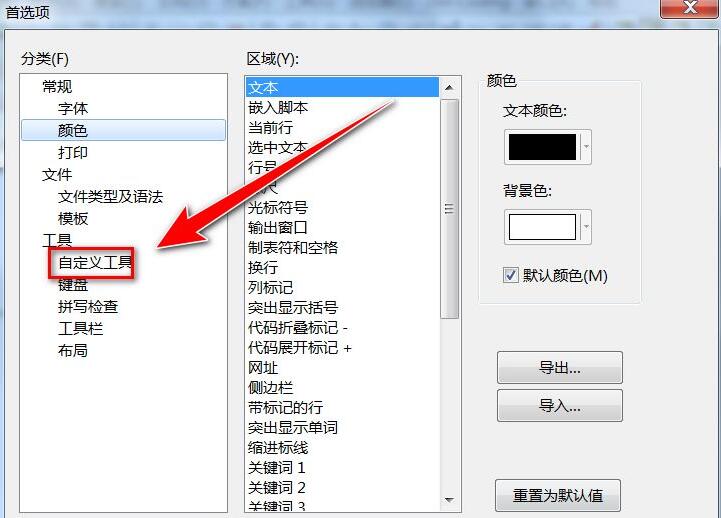
第四步,点击“添加工具”。
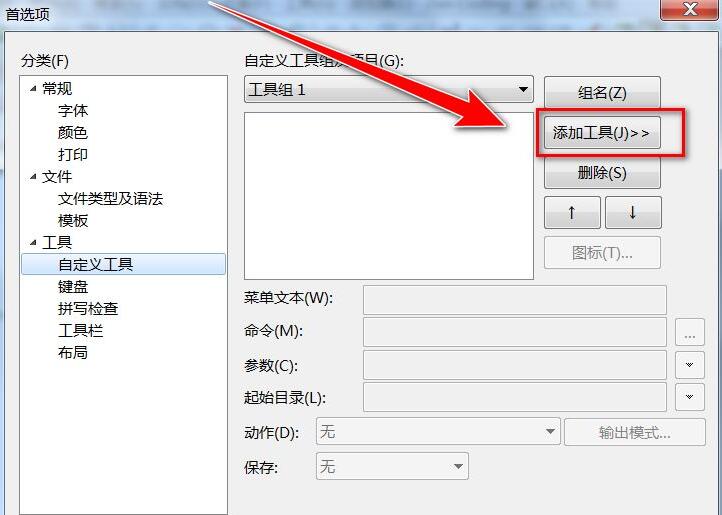
第五步,选择要添加的工具。
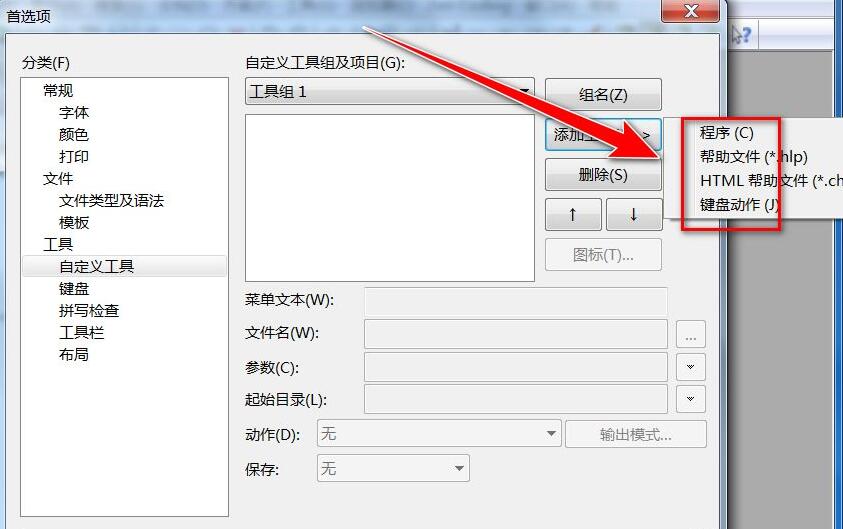
第六步,点击“确定”,即可将所选工具添加到工具组。
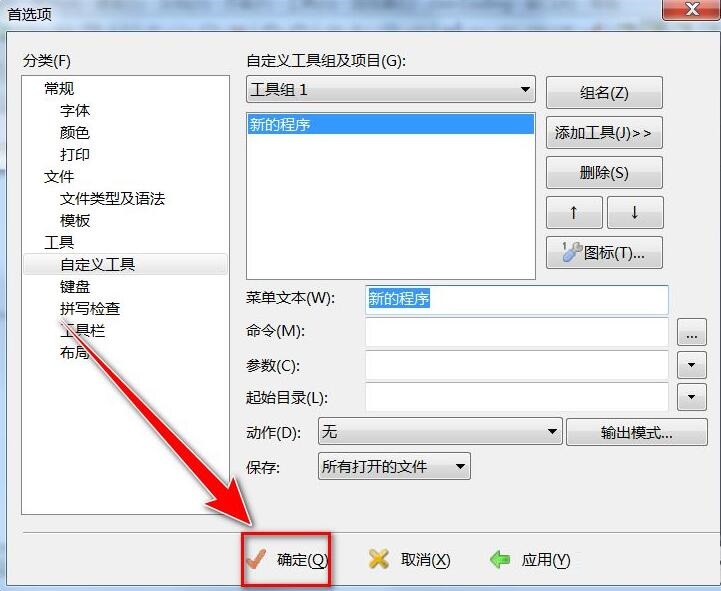
以上就是小编带来的EditPlus添加工具到工具组教程,希望可以帮助到大家哦。
